Введение
Довольно часто пользователи ноутбуков и компьютеров сталкиваются с тем, что при воспроизведении музыки или видео у них застревает звук, слышны посторонние щелчки или хрипы. В этой статье подробно рассказывается, как избавиться от этих проблем.
Прежде всего стоит определить, чем вызваны дефекты воспроизведения звука. Их можно назвать как аппаратными, так и программными. Лучший способ проверить это — запустить LiveCD с Ubuntu
. Весь процесс описан в этом руководстве :. Я не буду на этом останавливаться.
Если в Ubuntu linux
Если такие же проблемы возникают с воспроизведением звука или видео, то скорее всего они аппаратного характера . Другими словами, для их решения вам придется отдать ноутбук в сервисный центр или попытаться починить его самостоятельно. Поскольку это очень обширная тема, я не буду на ней останавливаться.
Но если в Ubuntu
все хорошо, значит, проблема в Windows и его драйверы. Рассмотрим этот случай более подробно.
Прежде всего стоит проверить, включено ли кеширование
иDMA . Что это такое и как включить, описано в этом руководстве :. Даже если включение этих параметров не поможет решить проблему со звуком, это все равно поможет улучшить производительность системы.
Итак. Если включение не помогло вам кеширование
иDMA или вы не нашли таких параметров, следующим шагом будет обновление драйверов для звука и других устройств. Часто в щелчках и замедлении звука виноваты драйверы звука, сетевые карты и адаптеры Wi-Fi. Вы можете найти данные о драйверах в следующих темах форума: и.
В некоторых случаях в проблемах со звуком виноваты технологии улучшения звука Dolby
. Их нет на всех ноутбуках. Если обновление драйверов для звука и сетевой карты не помогло, можно попробовать отключить и эти технологии. Они доступны черезсвойства динамика :
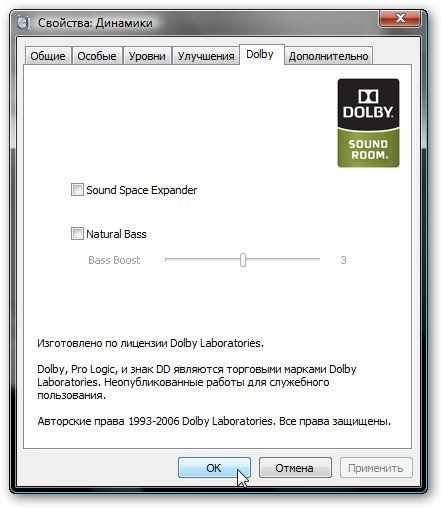
Если меры, описанные выше, не помогли, попробуйте обновить набор кодеков. Я рекомендую: скачать/скачать.
На ноутбуках с видеокартами nVidia вы можете попробовать отключить технологию nVidia PowerMizer
. Это можно сделать с помощью утилиты.Переключатель Powermizer . Вы можете скачать его по этим ссылкам: скачать/скачать.
Также стоит проверить, не перегревается ли ноутбук или компьютер в этом руководстве:
Иногда проблемы со звуком вызваны ошибками в BIOS. Попробуйте обновить его
. Процедура обновления отличается от одной модели ноутбука к другой. Часто подробная инструкция по обновлению BIOS содержится в архиве с самим BIOS и программой для его перепрошивки.
Если все вышеперечисленные советы вам не помогли, то есть более сложный способ что позволяет более точно определить «виновника торжества».
1 Ошибки при подборе мощности акустики
Одна из самых частых причин, почему хрипят динамики в машине, вызвана их недостаточной мощностью. То есть, грубо говоря, автомагнитола «дает» больше мощности, чем головка способна превратить в качественный звук без искажений. Чаще всего такое бывает тогда, когда к добротной магнитоле подключаются недорогие динамики известно чьего производства. Определить, что причиной хрипа является именно это, можно по тому, как работает акустика на малой громкости. Хрипов нет. А при добавлении – появляются.
Довольно часто первоисточником этой проблемы являются так называемые маркетинговые уловки
Чтобы привлечь внимание потребителя, производитель на упаковке пишет крупно пиковую мощность динамиков, которая раз в десять превышает номинальную. То есть, если на коробке с динамиками за 2000 рублей (например) написано, что они на 300 ватт, не спешите радоваться и покупать их в машину, где установлен усилитель, способный выдать такую мощность. При такой цене это гарантированно пиковая мощность
Вполне возможно, еще и преувеличена слегонца. Не все же умеют проверять эту характеристику. На самом деле номинальной мощности там может оказаться не более 20-25 ватт
При такой цене это гарантированно пиковая мощность. Вполне возможно, еще и преувеличена слегонца. Не все же умеют проверять эту характеристику. На самом деле номинальной мощности там может оказаться не более 20-25 ватт.
Колонка гудит и шумит в процессе работы
Причиной появления шума во время нагрева воды бывает недостаточная тяга. Поэтому в шумно работающем оборудовании в первую очередь проверяют именно ее. Зажженную спичку или зажигалку подносят к контрольным отверстиям или специальному люку в верхней части колонки. Если язычок пламени отклонился в сторону устройства, тяга достаточна. В ином случае следует позаботиться о прочистке дымоходного канала.
Также к возникновению шума может привести недостаточный приток воздуха в помещение, например, если в кухне установили пластиковые окна. Уплотнители в таких окнах мешают естественной вентиляции помещения. В таком случае для устранения шума следует просто контролировать приток воздуха.
Еще одна причина слишком шумной работы колонки заключается в загрязнении фитиля запальной горелки. И тогда для устранения шума достаточно прочистить жиклеры. Подобная ситуация возможна и при засорении жиклеров в основной горелке, тогда после ее чистки гул во время работы колонки пропадает.

В современных колонках, включающихся с помощью электророзжига, причина шума при работе может быть такой:
- Разряженные элементы питания. В результате газово-воздушная смесь поджигается с трудом. В такой ситуации батарейки требуется заменить.
- Поломка датчика, контролирующего подачу воды. Нередко его неисправность вызвана окислением контактной группы. Обычно этот датчик неразборный, поэтому его заменяют.
- Неисправность свечи, из-за которой не создается электрическая искра. Чаще всего она смещается после множества циклов нагревания-охлаждения. Вернув свечу в номинальное положение, вы восстановите возможность образования искры и устраните посторонний шум.
- Проблема с механическим замедлителем зажигания. Ее наличие можно определить после демонтажа узла и его встряхивания – в норме вы должны услышать шум перемещения шарика внутри замедлителя. Если звук отсутствует, это указывает на смещение данного шарика. Вернуть его на место можно с помощью мягкой проволоки.

Шипят колонки
К сожалению, наравне с полной неисправностью колонок имеется такая проблема, как треск и прочий шум. Появляется он по совершенно разным причинам, которые невозможно определить сходу правильно. Каждая неисправность отличается от другой — уровень и частота шума, условия его возникновения, само звучание (может напоминать свист, дрожание, щелканье). Конечно, если правильно сориентироваться в такой ситуации, вполне можно устранить неполадку собственными усилиями. В данной статье собраны самые популярные причины сбоев в работе динамиков и советы по решению подобных проблем.
Логично предположить, что при шумах только в одной колонке не стоит обращать внимания на состояние кабеля и настройки в компьютере. Очевидно, что неисправность заключена в самой колонке. Наиболее частой причиной посторонних звуков является неустойчивое положение разъема, что влияет на работу аудиосистемы в целом.
Об устранении этой неисправности коротко написано ниже. Помните, что поломка может заключаться в более сложных деталях, в которых самостоятельно разобраться невозможно. Если сомневаетесь, то несите колонки в сервис по ремонту, лучшего решения не найти.
Нередко какие-то шумы появляются по причине того, что рядом с динамиками работает какой-то электроприбор, принцип действия которого основан на принятии или передаче радиоволн. Сильнее всего это заметно, когда поблизости расположен телефон, на который приходят сообщения или поступают входящие звонки. Постарайтесь найти для телефона и прочего оборудования немного другое место, иначе от раздражающего звука Вам практически не избавиться.
Вторая причина почему не работает динамики на iphone разъем наушников
Если вы часто пользуетесь наушниками, то очень часто повреждается разъем, при этом смартфон пишет подключены наушники (может не писать).
Что делать. Кратковременно может решить проблему если несколько раз вставить и вытащить с устройства кабель от наушников.
Также в разъеме можете поковырять спичкой, но если вы продолжите использовать наушники, то в скором времени придется разъем заменить.
Это проблема не только смартфонов, но и так часто случается в телевизоре. В разъеме просто не отходит в исходное положение металлическая пластинка и устройство ведет себя как будто подключены наушники.
Системные проблемы со звуком на компьютере
Итак, если мы подключили наши колонки к плееру или мобильнику, и выяснили, что они работают исправно, то значит проблема кроется в самой системе. Как убрать шум в колонках на компьютере в этом случае? И опять, однозначного ответа нет, т.к. возможно несколько причин системных неисправностей. Рассмотрим самые популярные из них.
Включены звуковые эффекты
Эта причина исключена, если вы уверены, что ни вы, никто другой не менял стандартные звуковые настройки компьютера, т.к. по умолчанию все эффекты отключены. Но на всякий случай, если шумы в колонках больше похожи не на треск, а на эхо, можно проверить именно настройки эффектов. Кроме того, включить их мог даже не пользователь, а какие-нибудь программы, работающие со звуком, и имеющие права администратора.
Вот порядок действий, который позволит убрать шум в колонках, если его источником стали эффекты Windows:
Если вы внесли какие-то изменения, то нажмите на Применить и ОК, чтобы настройки вступили в силу. Проверьте, шумят ли колонки на компьютере по-прежнему.
Используется монопольный режим
Иногда для того чтобы убрать шум в колонках на компьютере достаточно отключить монопольный режим воспроизведения звука. Проблемы с этим режимом могут возникать в слабеньких компьютерах, или при конфликте драйверов звуковой платы с системой. Итак, чтобы исключить возможность такой неисправности, делаем следующее:
Неправильные драйвера
Современные операционные системы уже включают оптимальные драйвера для большинства звуковых карт. Однако иногда эти драйвера могут работать не совсем корректно, в следствии чего и появляются шумы и треск в колонках компьютера. Чтобы исключить такую возможность вам нужно скачать последнюю версию драйвера для конкретно вашей звуковой платы и только с официального сайта разработчика.
Если шум исходит из колонок ноутбука, то вы можете обновить драйвера, посетив сайт производителя этого портативного компьютера.
Неправильные параметры связи
В Windows 7, 8, 10 используется такое нововведение, как приглушение звука при определенных условиях. Например, если вы разговариваете по Скайпу, то колонки автоматически будут приглушаться, чтобы не мешать вашей беседе. Однако ввиду тех или иных причин эта опция может начать работать неправильно, и включаться по своему усмотрению. Итак, эту причину нужно рассматривать лишь в тех случаях, когда ваши колонки стали работать приглушенно, т.е. уменьшилась громкость, но при этом вы не уменьшали звук ни на самих колонках, ни на компьютере.
Для отключения опции приглушения звука выполняем следующее:
Почему фонят колонки в машине – Почему фонит магнитола при заведенном двигателе в машине
Люди, прошу вашего совета по проблеме. Проводка КГ35, минус с кузова. При заглушенной тишина, музыка играет чисто. На заведенной слышен треск и свист в колонках, при нажатии на газ свист усиливается. Межблоки подключали разные, протаскивали по воздуху, свист остается.
Правила форума.
Сайт Клуба Hyundai Sonata не является официальным сайтом Hyundai Motor Company или аффилированных компаний, все права на торговые марки Hyundai, Sonata и элементы фирменного стиля Hyundai, использованные при оформлении сайта Клуба, принадлежат Hyundai Motor Company. Конфиденциальность Правила. Непрочитанное Активные темы. Шумоизоляция, музыка, видео и прочие электронные AV — фенечки в автомобиле. До нее стояла соня 1дин. Сириус тыс. Вернуться к началу.
Справка Пользователи Календарь. Справка Пользователи Календарь Все разделы прочитаны. Владимир Юрьевич.
Что делать, если не работают или шумят колонки в компьютере
Всем привет! Проблема со звуковым воспроизведением не просто не дает насладиться музыкой, или посмотреть фильм, но и просто неимоверно раздражает. К сожалению, явление, когда шумят колонки на компьютере или ноутбуке случается довольно часто. Иногда даже колонки на компьютере просто не работают. Конечно, большинство таких «неисправностей» лечится обычной перестановкой шнура или включением звука на компьютере, но бывают и более сложные проблемы.
Итак, в этой статье мы разберем вопрос, что делать, если шумят колонки на компьютере, или если они вовсе не работают. Также со звуком могут быть и другие проблемы – он приглушается, прерывается, в нем появляются какие-то эффекты (эхо). Со всеми этими проблемами могут помочь справиться описанные ниже способы.
Все возможные проблемы со звуком, воспроизводимых компьютерными колонками, можно разделить на два источника – аппаратные и системные. Аппаратные – это поломка самих колонок. Системные – некорректная работа драйверов, или неправильные настройки на компьютере.
Аппаратные проблемы
Одной из причин появления шума в колонках компьютера или их недееспособности является проблема с самими колонками. Поэтому, прежде чем приступить к поиску системных неполадок, нужно удостовериться в том, что колонки рабочие. Самый простой способ это сделать – поменять воспроизводящее устройство на другое. Если же нет других колонок или наушников, то вы можете подключить акустическую систему к другому девайсу, например, плееру или мобильному телефону. Таким образом вы поймете в чем неисправность – в компьютере, либо в самих колонках.
Если окажется, что проблема все же аппаратная, то следует использовать следующие, простые рекомендации по устранению неполадки:
- Отключите разъем с компьютера и с колонок, а затем вставьте его обратно;
- Просмотрите визуально кабель от выхода на колонках до места соединения с компьютером на предмет наличия механических повреждений – переломы провода, надрезы, оплавленная изоляция и пр.;
- Убедитесь, что провод от колонок вставлен в нужный разъем, если есть второй разъем, попробуйте его переключить;
- Убедитесь в правильной настройке колонок – регулятор звука не на нуле, нужные кнопки включены и пр.
Если колонки на компьютере не работают по-прежнему, то значит проблема более серьезная. В этом случае без необходимых знаний в электрике лучше не пытаться самому починить колонки, лучше отдать их в ремонт.
Системные проблемы со звуком на компьютере
Итак, если мы подключили наши колонки к плееру или мобильнику, и выяснили, что они работают исправно, то значит проблема кроется в самой системе. Как убрать шум в колонках на компьютере в этом случае? И опять, однозначного ответа нет, т.к. возможно несколько причин системных неисправностей. Рассмотрим самые популярные из них.
Включены звуковые эффекты
Эта причина исключена, если вы уверены, что ни вы, никто другой не менял стандартные звуковые настройки компьютера, т.к. по умолчанию все эффекты отключены. Но на всякий случай, если шумы в колонках больше похожи не на треск, а на эхо, можно проверить именно настройки эффектов. Кроме того, включить их мог даже не пользователь, а какие-нибудь программы, работающие со звуком, и имеющие права администратора.
Вот порядок действий, который позволит убрать шум в колонках, если его источником стали эффекты Windows:
- В правом углу панели задач кликните правой кнопкой мыши по значку с изображением динамика и выберете из открывшегося меню пункт Устройства воспроизведения.
- В открывшемся окне щелкните мышкой по устройству, воспроизводящему звук – обычно оно помечено галочкой в зеленом кружке. После этого кликните на Свойства.
- В новом окне Свойства перейдите на вкладку Дополнительные возможности и убедитесь, что там все эффекты отключены и стоит галочка в поле Отключить эффекты.
- Если вы пользуетесь ОС Windows10, то у вас может отсутствовать вкладка Дополнительные возможности. Вместо нее перейдите тогда на вкладку Дополнительно, и удостоверьтесь, что напротив пункта Включить дополнительные средства звука не стоит галочка.
Исправление треска в динамиках
Все приведенные ниже скриншоты взяты из Windows 10 , но исправления также работают в Windows 7 .
Возможно, вам не придется пробовать все исправления; просто двигайтесь вниз по списку, пока не исчезнет неприятная проблема с треском в вашем ноутбуке.
- Отключите эксклюзивный режим и измените формат звука
- Обновите аудиодрайвер
- Отрегулируйте минимальное состояние процессора
Исправление 1: отключите эксклюзивный режим и измените формат звука
Наличие эксклюзивного режима on означает, что конкретное приложение будет иметь полный контроль во время использования, так что другие приложения не могут воспроизводить звук через устройство. Но эта функция иногда может мешать работе аудиодрайвера, поэтому проблема с треском в динамиках . Чтобы отключить Эксклюзивный режим :
- На клавиатуре нажмите клавишу с логотипом Windows и введите audio , затем нажмите Управление аудиоустройствами .
- Щелкните правой кнопкой мыши динамики и выберите Свойства .
- Щелкните вкладку Advanced , снимите флажок перед Разрешить приложениям получать монопольный контроль над этим устройством . Затем нажмите Применить > OK .
- Включите звук на своем ноутбуке, чтобы проверить, устраняет ли это проблему со звуком. Если нет, перейдите к 5) , чтобы изменить аудиоформат .
- По-прежнему в Advanced выберите 16 бит, 44100 Гц (качество компакт-диска) . Затем нажмите Применить > OK .
- Надеюсь, проблема с потрескиванием динамика уже решена. Если нет, вы также можете изменить его на другие аудиоформаты, чтобы проверить, работает ли он. Если проблема не исчезнет, перейдите к Fix 2 ниже.
Fix 2: Обновите аудиодрайвер
Эта проблема с треском в динамике может возникнуть, если вы используете неправильный аудиодрайвер или он устарел. Поэтому вам следует обновить аудиодрайвер , чтобы увидеть, решит ли он вашу проблему.. Если у вас нет времени, терпения или компьютерных навыков для обновления драйверов вручную, вы можете сделать это автоматически с помощью Driver Easy .
Driver Easy автоматически распознает вашу систему и найдет для нее правильные драйверы. Вам не нужно точно знать, в какой системе работает ваш компьютер, вам не нужно рисковать загрузкой и установкой неправильного драйвера, и вам не нужно беспокоиться об ошибке при установке. Driver Легко справляется со всем этим.
Вы можете автоматически обновлять драйверы с помощью Free или Pro версии . Driver Easy. Но с версией Pro требуется всего 2 клика (и вы получаете полную поддержку и 30-дневную гарантию возврата денег):
- Скачать и установите Driver Easy.
- Запустите Driver Easy и нажмите кнопку Сканировать сейчас . Затем Driver Easy просканирует ваш компьютер и обнаружит все проблемные драйверы.
- Нажмите Обновить все для автоматической загрузки и установите правильную версию ВСЕХ драйверов, которые отсутствуют или устарели в вашей системе (для этого требуется версия Pro — вам будет предложено обновить, когда вы нажмете «Обновить все»). Вы также можете нажать Обновить , чтобы выполнить это бесплатно, если хотите, но частично вручную.
- Перезагрузите компьютер, включите звук и посмотрите, исчез ли потрескивающий шум.
Исправление 3. Отрегулируйте минимальное состояние процессора
Настройте минимальное состояние процессора , как сообщается многими пользователями, это еще один эффективный способ решить неприятную проблему со звуком в нашем динамике. Для этого:
- На клавиатуре одновременно нажмите клавишу с логотипом Windows и R . время, затем скопируйте и вставьте powercfg.cpl в поле и нажмите Enter .
- Щелкните параметр Высокая производительность > Изменить настройки плана .
- Щелкните Изменить дополнительные параметры питания .
- Дважды щелкните Управление питанием процессора > Минимальное состояние процессора . Введите 100 в Настройка (%) . Затем нажмите Применить > OK .
В зависимости от сборки Windows, которую вы используете, вы также можете увидеть От батареи и Подключено в настройках . (%) . Измените оба значения на 100 и нажмите ОК .. - Перезагрузите компьютер и проверьте звук, чтобы увидеть, решена ли проблема с треском динамика.
Там вы идете — 3 основных исправления проблемы потрескивания динамика в Windows 10/8/7. Надеюсь, это поможет, и не стесняйтесь делиться своими идеями с нами в разделе комментариев ниже.
Хрипение и шипение динамиков
Часто с ситуацией, когда хрипит динамик или сразу вся акустическая система, сталкиваются автомобилисты. Большинство жалоб поступает сразу же после установки новых колонок или магнитолы в автомобиле. Иногда проблема решается самым простым способом.
Дело в том, что некоторые воспринимают шипение динамиков аудиосистемы как хрип. Они наблюдают, крутя в машине ручку магнитолы, что при увеличении громкости колонки хрипят, хотя в действительности они издают сильное шипение. Если его слышно из всех подключенных динамиков, то причина, скорее всего, в плохо совместимых колонках и магнитоле. Обычно такое происходит при слишком большой мощности усилителя относительно акустической системы.

3 Перегрев автомагнитолы
Сегодня практически все знают, какую важную роль играет эффективное охлаждение процессора или видеокарты в компьютере. Однако в автомагнитолах тоже имеется приличный источник тепла. Им является микросхема, усиливающая звук. Когда она перегревается, в динамиках можно услышать искажения звука, в том числе и хрипы.
А перегреваться она может по нескольким причинам. Во-первых, для нее изначально выполнено слабое охлаждение. Как правило, в дешевых автомагнитолах жадные китайцы даже маленького радиатора на эту микросхему не цепляют. Они ее привинчивают к корпусу, да еще и на тяп-ляп. Во-вторых, даже если микросхема усилителя звука расположена на добротном радиаторе, между ними может со временем высыхать теплопроводящая паста. В результате охлаждение становится неэффективным, при длительном прослушивании музыки на высокой громкости все перегревается, и появляются искажения, в том числе, и в виде хрипов.
Поэтому есть смысл проверять охлаждение этой микросхемы, и подкладывать под нее свежей термопасты. Найти в автомагнитоле ее очень просто. Она там самая большая, прикручена к радиатору или корпусу, и на ней присутствует маркировка, начинающаяся с букв TDA.
Причиной перегрева магнитолы нередко становится неосмотрительность пользователей, которые перед установкой и подключением не снимают с корпуса защитные наклейки и пленку. В результате отверстия в корпусе оставляются закупоренными, и тогда даже добротный радиатор со свежей термопастой не помогает.
Почему испортилась передача звука?
Первое, на что следует обратить внимание, если вы заметили, что звучание колонок ухудшилось и из них идёт посторонний шум, так это на целостность кабеля. Проверьте его по всей длине, нет ли повреждений на нём, например:
- перегибов;
- разрывов в оплетке;
- нет ли внутренних переломов провода;
- не погрызли его домашние питомцы;
Если кабель съёмный, подключите его к другому устройству и проверьте там.
Повреждение разъемов. Рано или поздно, но при активной эксплуатации устройства его разъёмы изнашиваются. Это заметно, например, по люфту штекера, а он должен сидеть плотно. Попробуйте вытащить штекер, затем вновь вставить, покрутить в гнезде. Из колонок сразу будет слышен шум.
Очень длинный кабель . Нередко звук искажается из-за того, что на кабеле имеется большое количество перегибов, особенно если он очень длинный, а расстояние до компьютера не особо большое. Постарайтесь в подобном случае сохранить ту укладку кабеля, которая была сделана на заводе.
Эксплуатация неисправных разъёмов. Как правило, в любом системном блоке имеется два входа для подключения аудиосистем. Один расположен на передней панели корпуса, а второй на материнской плате. Передний разъём очень быстро приходит в негодность и начинает некачественно работать, а то и совсем не определяет устройство.
Переплет . Многие владельцы компьютеров любят переплетать провода друг с другом, чтобы они не торчали в разные стороны. Но это влечёт за собой заломы кабеля, а как следствие и гудение.
Аппаратные проблемы
Одной из причин появления шума в колонках компьютера или их недееспособности является проблема с самими колонками. Поэтому, прежде чем приступить к поиску системных неполадок, нужно удостовериться в том, что колонки рабочие. Самый простой способ это сделать – поменять воспроизводящее устройство на другое. Если же нет других колонок или наушников, то вы можете подключить акустическую систему к другому девайсу, например, плееру или мобильному телефону. Таким образом вы поймете в чем неисправность – в компьютере, либо в самих колонках.
Если окажется, что проблема все же аппаратная, то следует использовать следующие, простые рекомендации по устранению неполадки:
- Отключите разъем с компьютера и с колонок, а затем вставьте его обратно;
- Просмотрите визуально кабель от выхода на колонках до места соединения с компьютером на предмет наличия механических повреждений – переломы провода, надрезы, оплавленная изоляция и пр.;
- Убедитесь, что провод от колонок вставлен в нужный разъем, если есть второй разъем, попробуйте его переключить;
- Убедитесь в правильной настройке колонок – регулятор звука не на нуле, нужные кнопки включены и пр.
Если колонки на компьютере не работают по-прежнему, то значит проблема более серьезная. В этом случае без необходимых знаний в электрике лучше не пытаться самому починить колонки, лучше отдать их в ремонт.
Это интересно: Кабель для прокладки в ПНД трубе в земле: какую марку выбрать?
ДРУГИЕ ПРИЧИНЫ
КАЧЕСТВО УСТРОЙСТВА
В колонках посторонний шум появляется при увеличении громкости. Когда этот показатель превышает 50%, то появляются шумы, трески и другие неприятные эффекты вместо музыки.
Эта проблема мучает всех владельцев недорогих устройств, это еще именуют эффектом «дрожания». Также шумы появляются, когда уровень громкости колонок настроен на максимум, а в операционке, наоборот, на минимальных конфигурациях.
В такой ситуации находим «золотую середину»
Решить проблему с «дрожанием» при повышении громкости почти нереально. Единственным выходом становится покупка новых колонок.
СЛАБАЯ ЗВУКОВАЯ КАРТА
В большинстве компьютеров эта деталь установлена сразу в материнку и покупается это все вместе. Покупка отдельной карты ведет к затратам средств и это не популярное решение.
Компьютерные компании тоже не хотят нести лишние затраты, и в материнскую плату ставят самые дешевые варианты звуковых схем
Повышенные частоты всяческих плат образовывают электромагнитные действия, которые не мешают работе цифровой части устройства, но сильно влияют на аналоговые составляющие, из-за чего и понижается качество воспроизводства.
Недорогие варианты PCI немного лучше в данном вопросе, но и у них такая проблема встречается.
НЕПРАВИЛЬНОЕ РАЗМЕЩЕНИЕ ДЕТАЛЕЙ
Когда плата установлена возле видеокарты, то колонки компьютера начинают шуметь. Дело в том, что видеокарта выдает специальные сигналы, которые приходят в звуковую карту и образовывают шум.
При наличии свободных слотов на материнке, плату лучше установить туда, чтобы она не контактировала с видеокартой
Если такой возможности нет, то создаем специальный отражающий экран с картонки и фольги.
ОТСУТСТВИЕ ЗАЗЕМЛЕНИЯ
Розетки для электрических приборов с заземления встретить не так и легко
Поэтому компьютер, подключенный в обычную розетку, будет выдавать звук с шумами и потрескиваниями. В ноутбуках эту проблему решить невозможно, ведь в такой ситуации плата не будет заземленной.
Источник
Колонки позволяют нам слушать музыку, слышать озвучивание фильмов, воспроизводимые некоторыми программами или играми звуки и прочее в том же роде. Но когда колонки начинают издавать неприятный треск, звук превращается в какофонию. Лечение рака в Израиле записывайтесь на israel-hospitals.ru
Что делать?
Определившись с причиной возникновения хрипов, следует попытаться самостоятельно устранить их. Действия зависят от характера поломки.
- Если колонки хрипят непосредственно после включения, следует проверить провода, соединяющие их с усилителем и другой аппаратурой. Возможно, штекеры воткнуты в разъемы не до конца. А также нужно проверить провода на наличие перекрученных фрагментов.
- Когда хрипят обе колонки, то, вероятно, причина в технике (компьютер, ресивер, музыкальный центр). Выход из строя одновременно обеих колонок — это большая редкость. Выяснить ситуацию очень просто — достаточно подключить колонки к другому источнику.
- Если хрипят колонки на минимальной или на полной громкости, то проверку лучше начать с тихого звучания. Если в этом случае слышен хрип, то проблему можно устранить, заново соединив провода с динамиками. Возможно, они повреждены или просто были плохо подключены. В случае повреждения проводов можно попробовать починить их при помощи изоленты. Когда неполадки слышны на высокой громкости или на басах, то это тоже можно попытаться исправить. Первое, что нужно сделать — протереть динамики от пыли, а также проверить на наличие во внутренней части посторонних предметов. Если причина кроется в поломке конденсатора или электроники, то без специальных знаний не обойтись. Потребуется помощь мастера.


Это основные проблемы, из-за которых могут возникать хрипы в колонках. С некоторыми из них можно справиться в домашних условиях, а другие требуют сервисного ремонта.
Иногда причина неприятных звуков кроется вовсе не в поломке динамиков, а в том, что рядом с ними находится мобильный телефон или другое подобное устройство. Примечательно, что неприятный звук издают только те колонки, внутри которых находится усилитель. Это происходит потому, что мобильный телефон излучает электромагнитное поле. Проводник, оказавшийся в непосредственной близости от устройства, начинает преобразовывать его в импульсы электричества. Сам по себе импульс довольно слабый, но он способен увеличиться в несколько раз, если телефон лежит в нескольких сантиметрах от колонок. Из-за этого колонки начинают издавать неприятный звенящий звук, который то пропадает, то снова возобновляется. Часто такие хрипы издают bluetooth-колонки.
Решить эту проблему очень просто — нужно лишь убрать мобильный телефон от колонок. Неприятные звуки устранятся самостоятельно.


Проблема с драйверами
Второй вариант – причиной того, что пропал звук на Windows 7, может являться неправильная работа драйвера звуковой платы, или же драйвер отсутствует. Для устранения проблемы с воспроизведением, вызванной именно неполадками драйвера нужно сделать следующее: зайти в «панель управления»
— «диспетчер устройств»
, затем найти вкладку «звуковые, видео и игровые устройства»
и кликнуть по ней дважды левой кнопкой мыши, после чего будет доступно выпадающее меню, нажать правой клавишей мыши и выбрать «Обновить драйверы»
.
После этого откроется диалоговое окно, где требуется выбрать пункт «Автоматический поиск обновленных драйверов»
. Система самостоятельно запустит поиск и обновит драйвер в случае необходимости. Если после проделанных действий звук по-прежнему не воспроизводится, вы можете скачать новую версию программного обеспечения для вашего оборудования на официальном сайте и установить его самостоятельно.
Для этого сохраните файл на ПК, далее вновь запустите обновление драйверов, но выберите уже не «Автоматический поиск обновленных драйверов», а «Выполнить поиск драйверов на этом компьютере»
, затем нажмите «обзор»
, укажите путь к сохраненному вами ранее файлу. В большинстве случаев подобное решение помогает восстановить работу звука, но и здесь бывают исключения.
Почему колонки могут фонить
При появлении неприятных звуковых колебаний на аудиосистеме, компьютере или в автомобиле, сначала, выясняют причины. Перечислим основные из них:
- плохой контакт проводов, соединяющих колонки с источником звука;
- слабая защита кабелей экранированием или отсутствие таковой;
- отсутствие заземления радиоаппаратуры;
- отсутствие экрана на усилителе;
- неудачное расположение динамиков по отношению к источнику;
- неправильные настройки подключения (микширования);
- неисправность платы или одного из её элементов;
- сбой в настройках эквалайзера или усилителя;
- перемещение микрофона.
Перечисленные неполадки напрямую влияют на качество издаваемого звука. Одни из них могут вызывать шум постоянно, а другие – периодически. Исправление дефекта может быть выполнено после выявления причины. Диагностика каждой из них трудоёмка и требует внимательности.
Это интересно: Основные неисправности посудомоечных машин

































